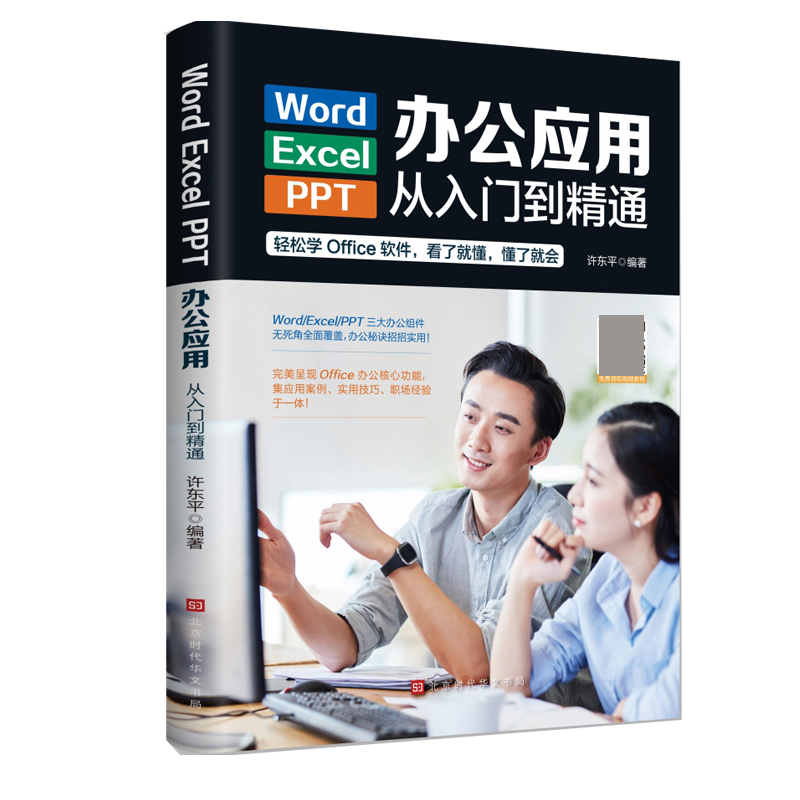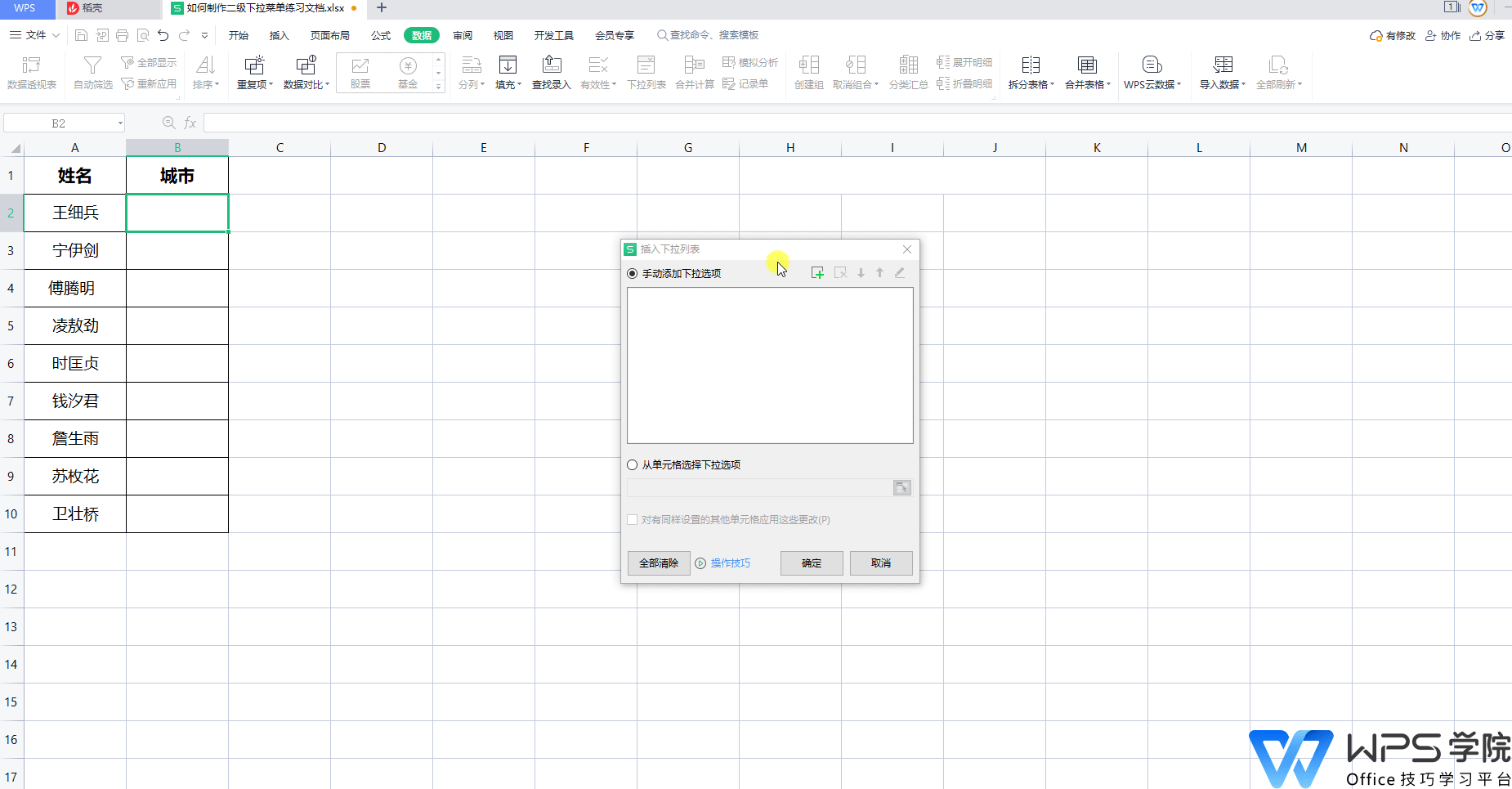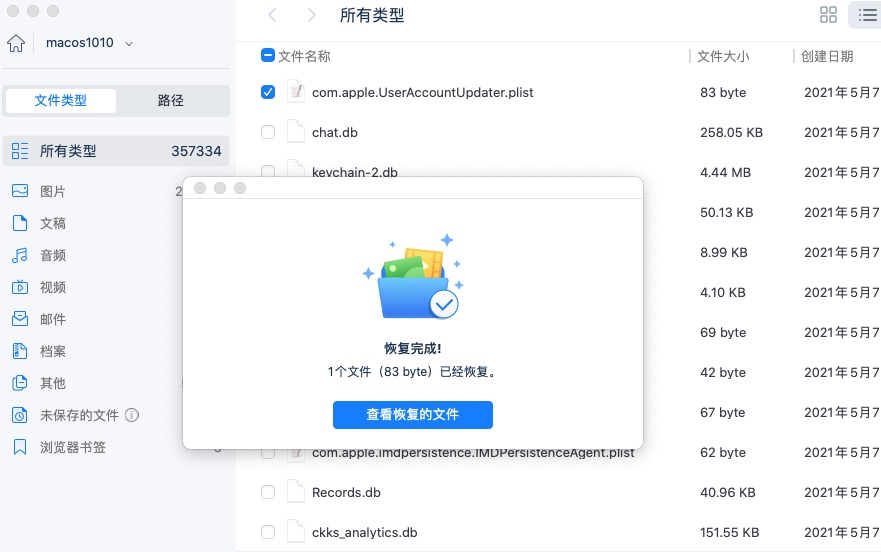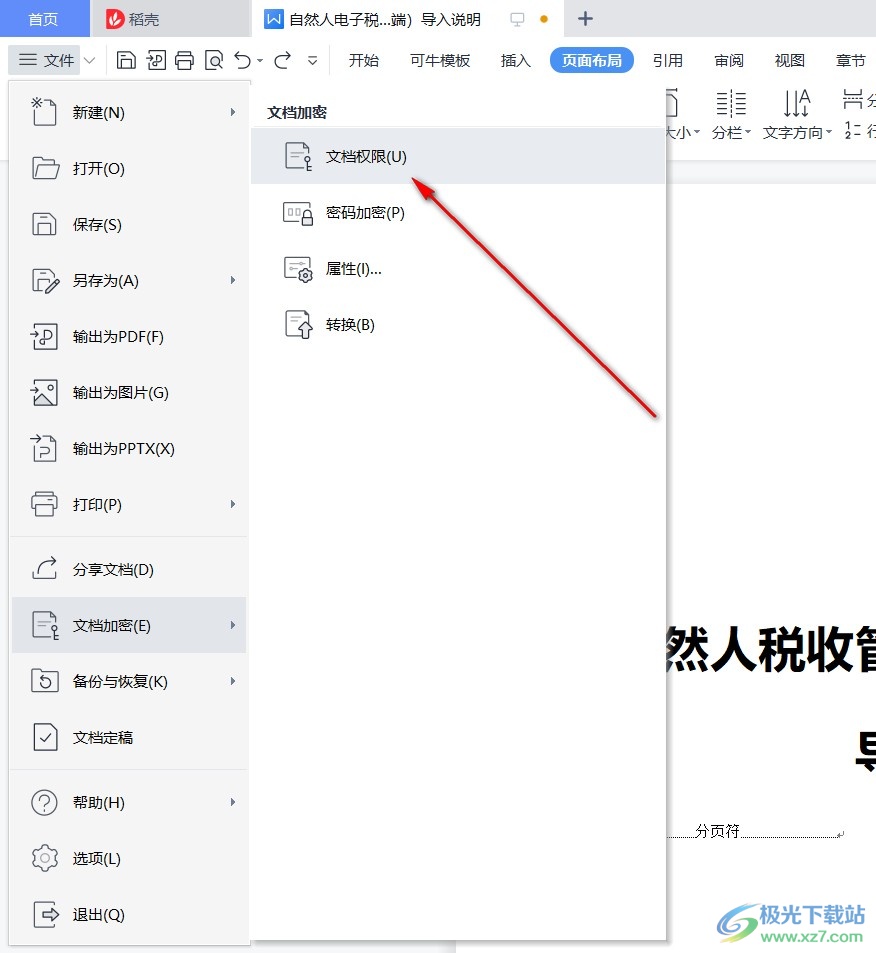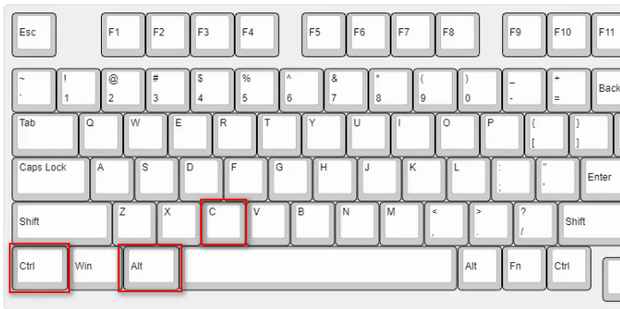将WPS文档转换为图片,最直接的方法是使用WPS Office内置的“另存为图片”功能。只需选中文档中的内容,右键点击选择“另存为图片”,即可快速导出为JPG、PNG等格式。此外,还可以通过截图或先导出为PDF再转换的方式实现,以满足不同场景下的需求,如社交媒体分享、网页内嵌或防止内容被轻易编辑。

为什么要将WPS文档转换为图片?
在日常办公和学习中,我们常常需要将文档内容以图片形式分享或使用。将WPS文档转换为图片格式(如JPG、PNG)并非多此一举,而是为了满足特定的应用场景。首先,图片格式具有极佳的平台兼容性,无论是在社交媒体(如微信、微博)、即时通讯工具还是网页上,图片都能被完美预览,而无需对方安装特定的办公软件。其次,将重要内容转为图片可以有效防止他人直接复制和篡改,起到一定的版权保护和内容固化作用。最后,当需要将文档局部内容嵌入到演示文稿(PPT)、海报设计或视频中时,图片格式无疑是最便捷的选择。
最高效的方法:直接使用WPS“另存为图片”功能
对于大多数用户而言,利用 WPS Office软件自身的功能是完成 wps转图片 的首选方案。这个方法不仅操作简单,而且生成速度快,能够很好地保留原始排版和样式。特别是新版的WPS Office,对这一功能进行了优化,使其成为处理单页或部分内容转换的利器。
具体操作步骤
使用内置功能将WPS文档内容保存为图片非常直观。你只需要遵循以下几个简单的步骤:
- 选择内容: 在WPS文字(Writer)中,使用鼠标拖动选中你希望转换为图片的所有内容,可以是一段文字、一个图表、一个表格,或者整页内容。
- 右键操作: 在选中的内容上点击鼠标右键,会弹出一个快捷菜单。
- 选择功能: 在菜单中找到并点击“另存为图片”选项。
- 保存图片: 系统会弹出一个保存对话框,你可以在这里设置图片的文件名、选择保存位置,以及在“保存类型”下拉菜单中选择想要的图片格式(如 *.jpg, *.png, *.bmp)。
- 完成导出: 点击“保存”按钮,所选内容便会立刻被导出为一张独立的图片文件。
支持哪些常见的图片格式?
WPS的“另存为图片”功能通常支持多种主流图片格式,以满足不同需求。其中最常用的包括:
- JPG/JPEG: 一种有损压缩格式,文件体积较小,适合在网络上传输和分享,非常适合包含复杂色彩和照片的文档内容。
- PNG: 一种无损压缩格式,图片质量高,并且支持透明背景。如果你需要将不规则形状的内容(如Logo、图表)无背景地嵌入到其他设计中,PNG是最佳选择。
- BMP: 一种无压缩的位图格式,文件体积最大,但能最真实地保留所有像素信息,适用于对图像质量有极致要求的场景。
最灵活的方法:系统截图工具
当WPS文档中的内容无法直接选中,或者你只需要快速获取屏幕上看到的任意区域时,使用操作系统自带的截图功能便是一种极为灵活的替代方案。无论是Windows还是macOS,都内置了强大且方便的截图工具。
如何进行全屏截图与区域截图?
操作系统通常提供多种截图模式。在Windows系统中,你可以使用快捷键 `Win + Shift + S` 来唤出截图工具栏,选择矩形截图、任意形状截图或全屏截图。在macOS中,快捷键 `Command + Shift + 4` 允许你精确地框选任意区域,而 `Command + Shift + 3` 则会截取整个屏幕。这种方式的优点在于“所见即所得”,你可以自由截取任何想要的部分,包括WPS的软件界面。
怎样提升截图的清晰度?
截图的质量直接受屏幕分辨率和显示比例的影响。为了获得更清晰的截图,可以尝试以下技巧:首先,在截图前,将WPS文档的显示比例调大(例如,放大到150%或200%),让内容在屏幕上显示得更大、更清晰,这样截取到的像素信息会更丰富。其次,确保你的显示器分辨率设置在推荐值。对于一些专业的截图需求,可以考虑使用第三方截图软件,它们通常提供滚动截图、延时截图和更高质量的保存选项。
最高清的方法:通过PDF格式中转
如果你追求最高的图像保真度,尤其是在处理包含大量矢量图形和高精度文本的文档时,先将WPS导出为PDF,再将PDF转换为图片,是公认的最佳实践。这个过程可以最大程度地避免质量损失。
第一步:从WPS导出为PDF文件
WPS Office 提供了非常成熟的PDF导出功能。在WPS文字中,点击左上角的“文件”菜单,选择“另存为”或“导出为PDF”。在导出选项中,你可以选择导出的页面范围,更重要的是,通常会有关于图片质量和压缩的设置。选择“高质量”或“无压缩”选项,可以确保生成的PDF文件保留了文档的最高清晰度,为后续转换奠定基础。
第二步:将PDF转换为图片
获取高质量的PDF文件后,你有多种方式将其转换为图片。可以使用专业的PDF编辑软件(如Adobe Acrobat),它们通常提供强大的批量转换功能,并允许你自定义输出图片的分辨率(DPI)。此外,市面上也有许多免费的在线PDF转图片工具或离线转换器。使用这些工具时,只需上传PDF文件,选择目标图片格式(JPG/PNG),即可完成转换。这种方法特别适合将多页文档批量转换为一系列独立的图片文件。
不同WPS转图片方法的优劣势对比
为了帮助你根据具体需求选择最合适的方法,下面通过一个表格清晰地展示了三种主要方法的特点。
| 转换方法 | 优点 | 缺点 | 最佳适用场景 |
|---|---|---|---|
| WPS内置“另存为图片” | 操作最简单、速度快、无需额外软件 | 通常只能处理单页或选中内容,对多页文档支持不佳 | 快速转换文档中的图表、表格或段落 |
| 系统截图 | 极其灵活,可截取任意屏幕区域,所见即所得 | 图片质量受屏幕分辨率限制,可能不清晰 | 快速抓取非标准内容或进行非正式分享 |
| PDF中转 | 图片质量最高,能保留矢量信息,支持多页批量转换 | 步骤相对繁琐,可能需要借助第三方工具 | 打印、印刷、或需要高清图片素材的专业场合 |
如何将整个WPS文档(多页)完整转换为多张图片?
当需要处理一份包含数十甚至上百页的WPS文档时,手动逐页截图或保存显然不现实。此时,最高效的策略就是采用前文提到的“PDF中转”方法。首先,将完整的WPS文档一次性导出为一个多页PDF文件。然后,利用支持批量处理的PDF转换工具,将这个PDF文件一次性转换为多张图片。许多在线或桌面转换器都支持此功能,它们会自动将PDF的每一页生成一个对应的、按顺序命名的图片文件(如 Page_1.jpg, Page_2.jpg 等),极大提升了工作效率。
转换后的图片不清晰怎么办?问题排查与解决
遇到转换后的图片模糊、有锯齿或失真的问题,通常可以从以下几个方面入手解决。第一,检查源文档。如果WPS文档中插入的图片本身分辨率就很低,那么无论用何种方法转换,最终的图片质量都不会高。请确保源素材是高清的。第二,优化转换方法。如果你使用的是截图法,请尝试放大文档页面再截图。如果你使用的是WPS内置功能,请在保存时选择PNG等无损格式。第三,调整输出分辨率(DPI)。如果采用PDF中转法,许多转换工具允许你设置输出的DPI(每英寸点数),数值越高,图片越清晰。对于网页使用,150 DPI通常足够;若用于打印,则建议设置为300 DPI或更高。
在Mac电脑上如何将WPS文件导出为图片?
对于广大的Mac用户而言,操作流程大同小异,但可以充分利用macOS的系统优势。使用 WPS Office for Mac 是完成这项任务的最佳选择,它提供了与Windows版本相似的强大功能。同样可以便捷地使用“另存为图片”功能。此外,macOS自带的“预览”应用也是一个强大的辅助工具。你可以先将WPS文档通过 `文件 -> 打印 -> 另存为PDF` 的方式保存为PDF,然后直接用“预览”打开这个PDF文件,在“文件”菜单中选择“导出”,即可将每一页或指定页面导出为JPG, PNG, TIFF等多种格式的图片,并且可以自由调整分辨率和质量。
使用在线转换工具安全吗?需要注意什么?
在线WPS转图片工具因其便利性而备受欢迎,用户无需安装任何软件即可完成转换。然而,便利性的背后也存在一定的安全隐患。在使用这些在线服务时,你需要将文件上传到对方的服务器。如果你的文档包含个人隐私、商业机密或敏感数据,这便构成了信息泄露的风险。因此,在选择在线工具时,务必注意以下几点:选择信誉良好、有明确隐私政策的网站;避免上传任何涉密文件;在转换完成后,及时从网站服务器上删除你的文件(如果网站提供该选项)。对于高度机密的文档,强烈建议使用离线软件进行转换。
关于WPS转图片的常见问题解答
问:我可以将WPS文档转换为带透明背景的PNG图片吗?
答:可以。如果你想转换的内容(如一个Logo或一个去除了背景的图表)本身没有背景色,使用WPS内置的“另存为图片”功能并选择PNG格式,或者通过PDF中转后用专业工具转换,都可以生成带透明通道的PNG图片。
问:有没有办法可以批量将多个WPS文件转换为图片?
答:直接批量转换多个WPS文件为图片的功能较为少见。最高效的方法是先将这些WPS文档批量转换为PDF(部分办公软件或脚本可实现),然后再使用支持批量处理的PDF转图片工具一次性完成转换。
问:转换成JPG和PNG格式,文件大小有什么区别?
答:通常情况下,对于同样内容的文档,JPG格式由于采用有损压缩,其文件体积会比采用无损压缩的PNG格式小很多,但可能会牺牲一些图像细节。而PNG文件更大,但能完美保留所有细节,并支持透明度。选择哪种格式取决于你对文件大小和图像质量的权衡。